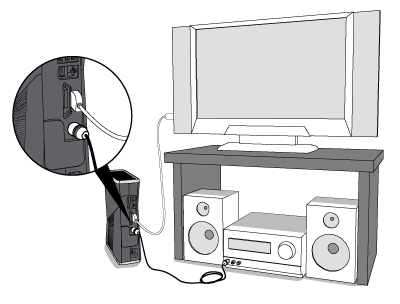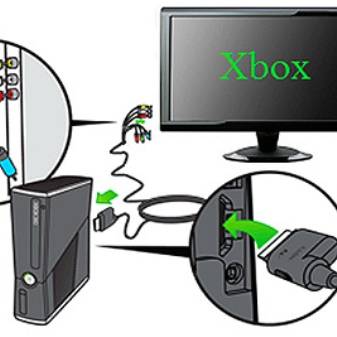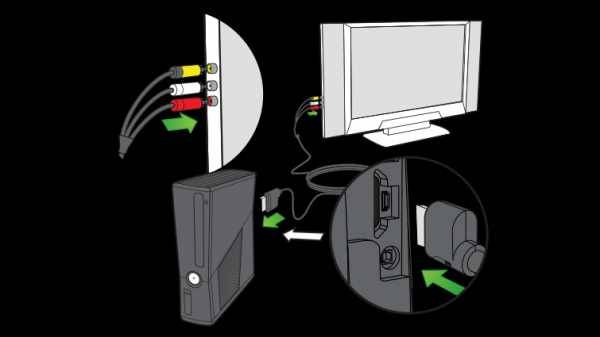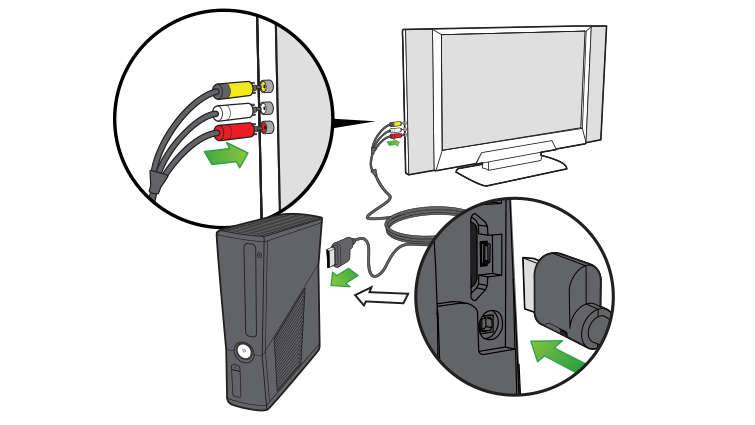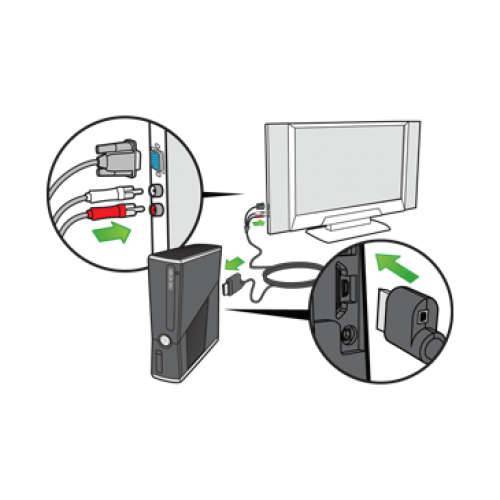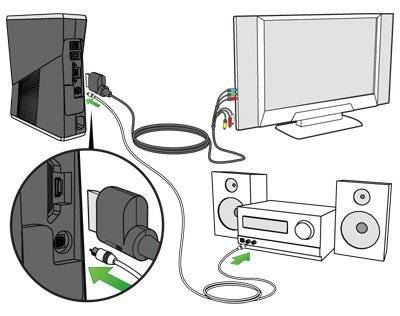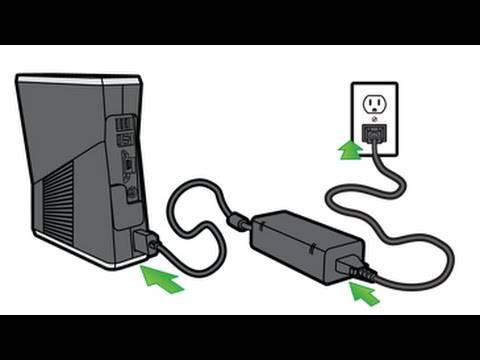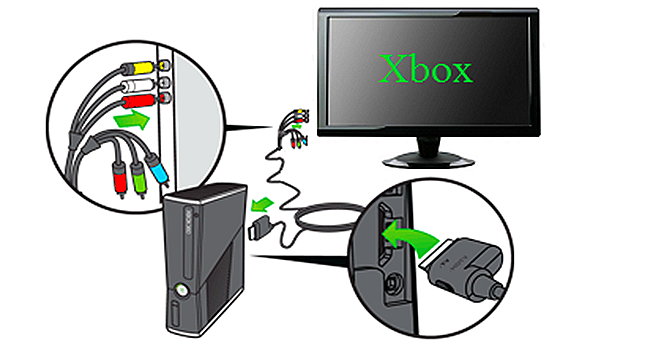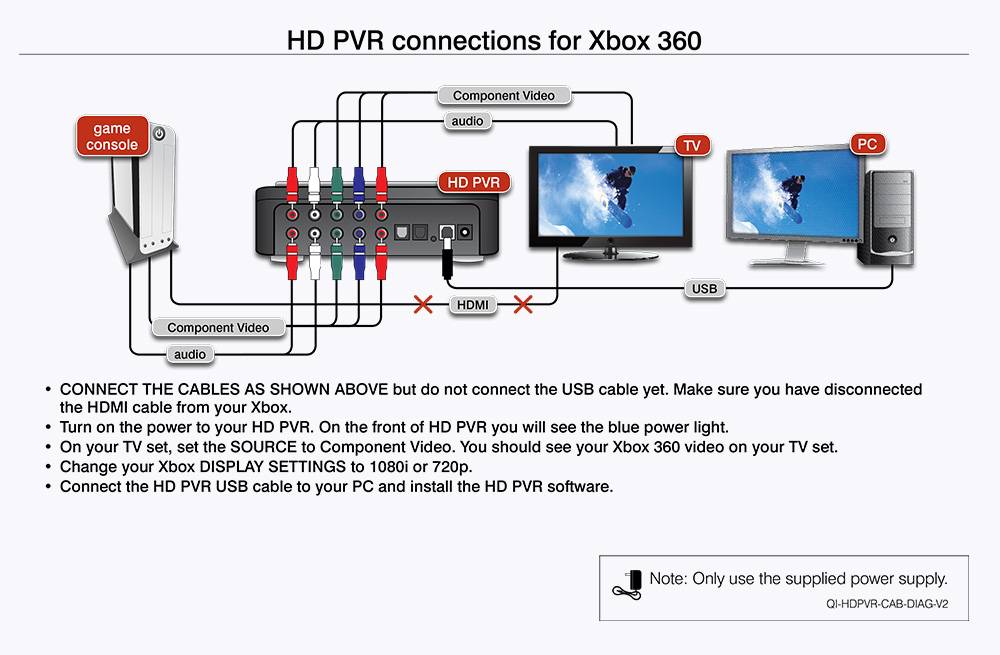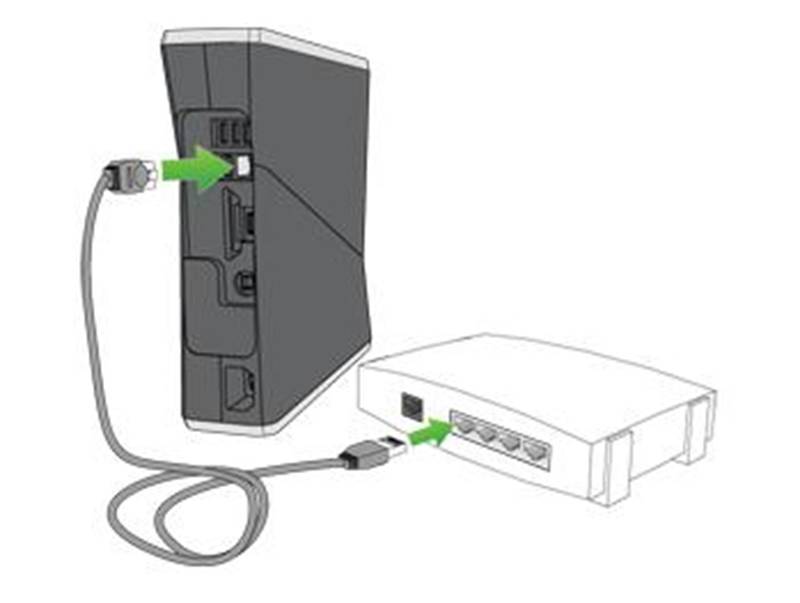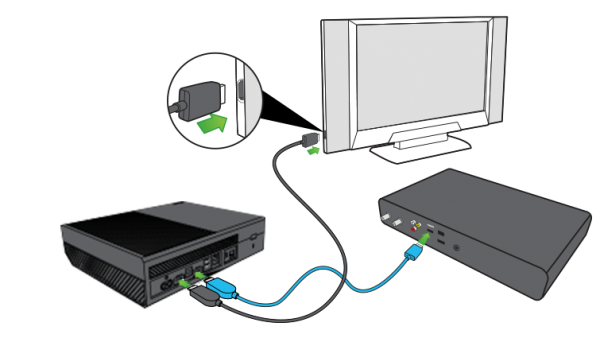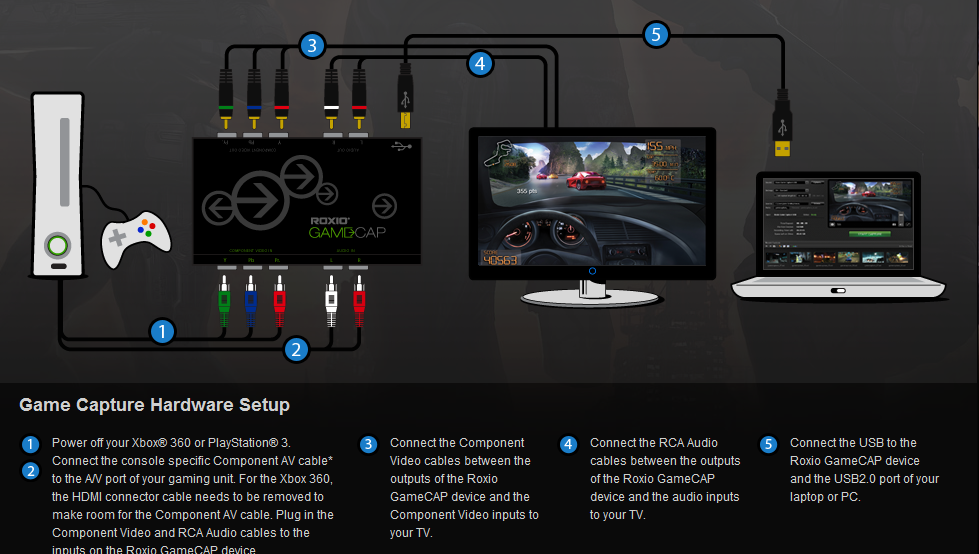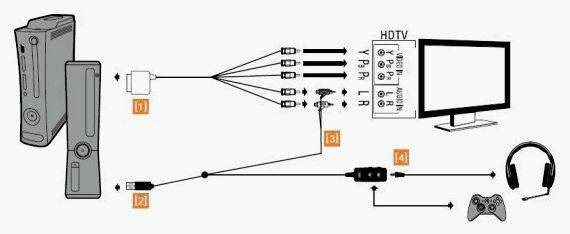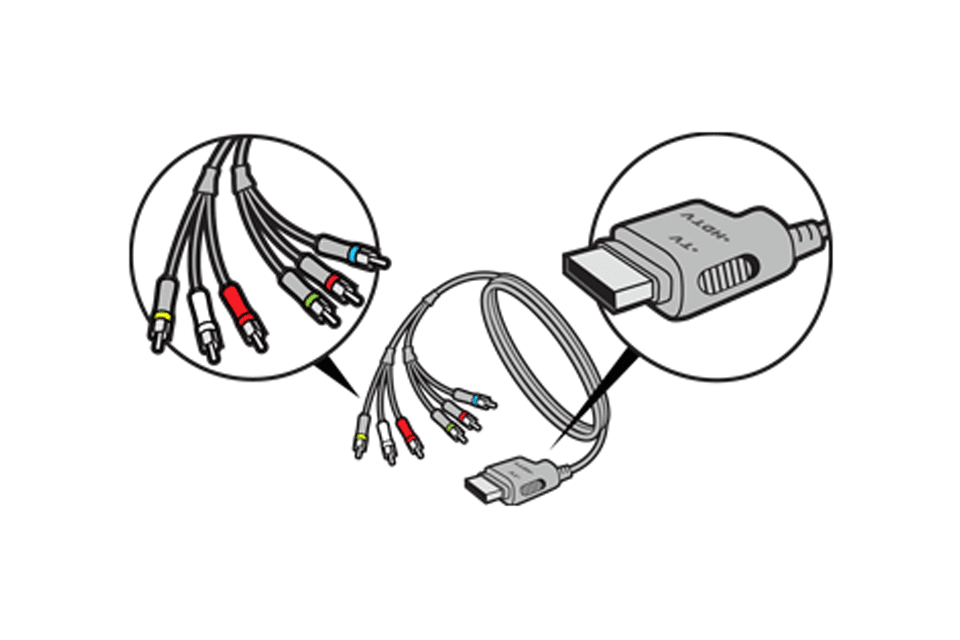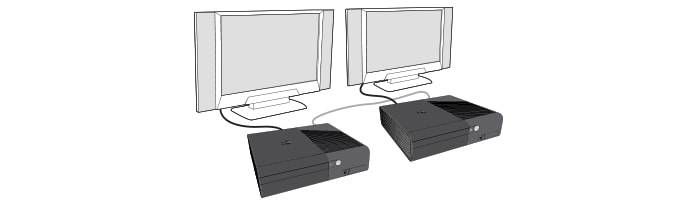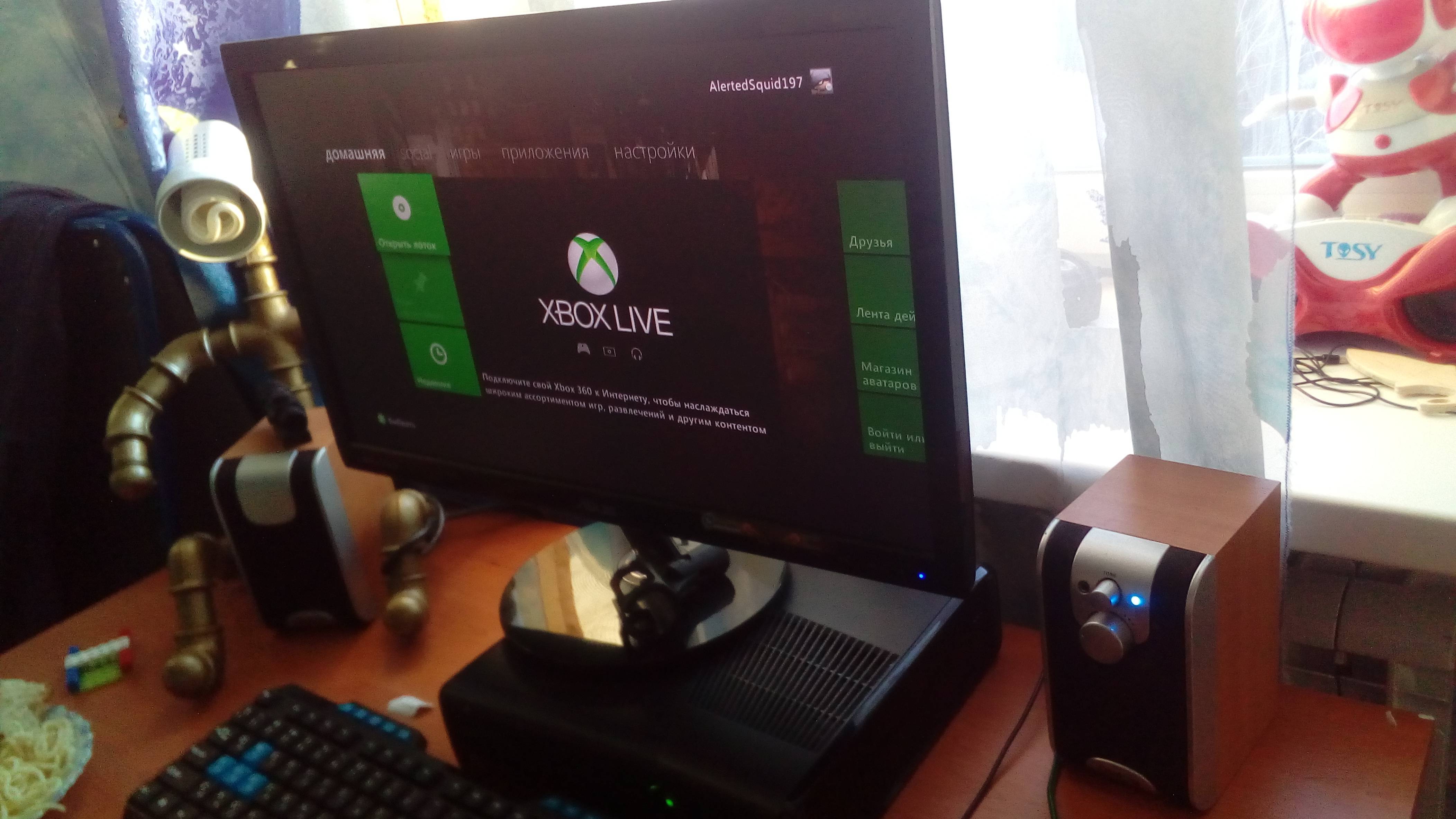Этап 2. Настройка Windows Media Center.
Теперь нам необходимо настроить «Windows Media Center».
Запускаем его через «Пуск» – «Все программы» – «Windows Media Center».
Запуск Windows Media Center
Далее идем в «задачи» и там выбираем пункт меню «Медиаприставка» и там щелкаем «Далее».
Установка медиаприставки
Нас просят ввести ключ установки.
Ввод ключа установки
Теперь садимся за на ПК и вводим этот ключ.
Ввод ключа установки
Настройка медиаприставки и компьютера
Если все хорошо, то увидим следующее:
Окончание настройки медиаприставки
Теперь нам следует настроить наши библиотеки в «Windows Media Center», идем в «Задачи» и там «Настройка». Выбираем пункт «Библиотеки мультимедиа», далее выбираем интересующую нас библиотеку, например «Видео»:
Добавление видео в медиатеку
Сделаем добавить папки на этом ПК, и выберем наши папки где хранятся у нас фильмы и отметим галочками.
Выбор источников для видеоЗапуск видеотеки
Ну тут уже видим нашу папку, заходя в которую мы уже наблюдаем наши фильмы.
Видеотека
Что касается остальных пунктов, типа музыки, и фотографий, то они добавляются аналогичным образом через управление библиотекой.
Все, теперь вы можете пользоваться вашим мультимедийным центром, смотреть как фильмы, так и слушать музыку, а также просматривать ваши альбомы.
FAQ: Все способы подключения Xbox 360 к телевизору, монитору, акустической системе
Качество изображения может сильно зависеть от выбранного варианта подключения Xbox к телевизору или монитору. 
Редакция xbox-club.ru составила самый полный в интернете гайд, который поможет определить каким способом лучше подключать Xbox 360 к вашему телевизору или монитору. Гайд особенно актуален для тех, у кого нет HDMI‑входа.
1. Подключение телевизора AV‑кабелем (разрешение до 360p)

- Качество картинки: самое низкое, до 360p
- Название кабеля: Xbox 360 AV Cable
- Такой кабель годиться для подключения любого телевизора.
2. Для телевизоров с разъемом S-Video (

- Качество картинки: среднее, примерно 480p
- Название кабеля: Xbox 360 AV-S Video Cable
- Создан для подключения любых телевизоров где есть разъем S-Video. Если к вашему телевизору можно подключить только (1.) или (2.), то подключив таким кабелем вместо (1.) можно заметно улучшить качество изображения.
3. Подключение TV компонентным кабелем (до 1080p)

- Качество картинки: высокое, до 1080p
- Название кабеля: Xbox 360 Component HD AV Cable
- Создан для подключения HD и HD-Ready телевизоров, по какой‑то причине не оборудованных HDMI‑входом. Качество кардинально выше чем (1.) и (2.), мы, в xbox-club.ru, сами видели — ручаемся.
4. Для телевизоров с разъемом Scart (320p — 1080p)

- Качество картинки: от 360p до 1080p
- Название кабеля: Xbox 360 RGB Scart Cable
- Создан для подключения обычных TV, а также HD и HD-Ready телевизоров зачем‑то оснащенных только Scart‑разъемом. По Scart‑кабелю передается как простой AV‑сигнал (1.), так и RGB. Качество картинки будет зависит от технологии самого телевизора.
5. Подключение телевизора HDMI‑кабелем (до 1080p)

- Качество картинки: самое высокое, до 1080p
- Название кабеля: любой HDMI‑кабель
- Создан для подключения HD-Ready и HD телевизоров. По кабелю передается видео и звук.
1. Подключение монитора c VGA‑входом (до 720p)

- Качество картинки: хорошее, до 720p (1280×720)
- Название кабеля: Xbox 360 VGA HD AV Cable
- Разъемы RCA (тюльпаны) предназначены для подключения акустики. Как быть, если у вашей акустической системы нет входов RCA — читайте ниже.
2. Подключение монитора c DVI-D‑входом (до 1080p)

- Качество картинки: максимальное, до 1080p (1920×1080)
- Название кабеля: на фото
- Дополнительный переходник XBOX 360 Optical/RCA Audio Adapter используется для вывода звука.
3. Если монитор оснащен HDMI‑входом (до 1080p)
Лучше всего подключить Xbox именно по HDMI, такой вариант обойдется заметно дешевле (1.) и (2.). Качество изображения также самое высокое.
Подключение Xbox 360 к акустической системе
Предположим, телевизор, или монитор, подключен HDMI‑кабелем и не поддерживает транзит звука полученного по HDMI через аудио‑выход на корпусе. Тогда понадобиться купить упомянутый ранее переходник XBOX 360 Optical/RCA Audio Adapter. В остальных случаях, на кабелях есть два RCA‑штекера для вывода звука.

Если ваша акустическая система (колонки) не оборудованы разъемами RCA (тюльпаны) — не беда, приобретайте один из переходников показанных на изображении ниже. Тут уж решать вам, какой больше подойдет, папа или мама. 
Мальчики‑мажоры, обладающие акустическими системами с оптическим входом, могут воспользоваться возможностью Xbox 360 Slim передавать аудио‑сигнал по оптическому кабелю, и жить, как говориться, хорошо!
Возможные проблемы
Если телевизор не видит Xbox 360 через HDMI и другие интерфейсы, то стоит проверить, правильно ли выставлен источник сигнала в настройках ТВ. Можно попробовать обновить программное обеспечение оборудования. Также нельзя исключать физическое повреждение кабеля, штекера и разъёма.
Иногда при подключении приставки к телевизорам LG и другим моделям, работающим на платформе WebOS, горит сообщение «Нет сигнала», хотя в настройках источник сигнала выставлен правильно. Помогает перезагрузка устройств. Дело в том, что данная ОС крайне щепетильно относится к «горячему» подключению. Поэтому перед синхронизацией лучше обесточить оборудование.
Подключаем приставку посредством компонентного кабеля
Подключение посредством компонентного HD AV-кабеля является, на первый взгляд, наиболее сложным, поскольку предполагает применение большого количества разъемов. Нередко пользователи опасаются выхода из строя техники в случае ошибки при соединении проводов.
Вы не хотите попасть в черный список. Если вы загружаете контент с ограниченным регионом, попробуйте не слишком часто воспроизводить его в мультиплеере. Нажмите кнопку подключения на контроллере и отпустите в течение 20 секунд. . Если контроллер не включается, проверьте батареи.
Повторите описанные выше шаги для подключения дополнительных контроллеров. Можно подключить до четырех контроллеров. Если вы выключите консоль, подключение к контроллеру будет восстановлено при следующем включении консоли.
- Контроллер может быть подключен только к одной консоли за раз.
- Можно подключить контроллер к другой консоли.
- Однако соединение с предыдущей консолью не сохраняется.
При извлечении контроллера отсоедините разъем, а не кабель. При соединении нужно соблюдать следующий порядок.
- Выбрать на A/V-разъеме положение соответствующее характеристикам устройства вывода изображения (TV для обычной четкости и HDTV для повышенной). Если максимальный формат изображения, поддерживаемого ТВ-устройством меньше 480p, следует установить положение TV.
- Вставить штекеры в соответствующие по цвету гнезда на ТВ-приемнике. При этом, к устройству высокого разрешения не подключается желтый разъем. В случае необходимости подключить xbox 360 к обычному телевизору, не обладающему возможностью передавать картинку высокой четкости, используются только желтый, красный и белый штекеры.
Решите проблемы с беспроводным контроллером
Если беспроводной контроллер не включается или имеет недостаточную мощность, попробуйте следующие решения. Решение 1. Замените батареи. Решение 2. Используйте другую батарею. Затем попробуйте включить контроллер. Если контроллер работает с другой батареей, оригинальная батарея может быть неисправной.
Что другие пользователи говорят об этих темах?
Раздел «Связаться с нами» внизу этой страницы. Если срок действия гарантии на контроллере истёк, вы можете приобрести новую перезаряжаемую батарею у продавца. Решение 3. Используйте перезаряжаемую батарею. Перед настройкой ярлыка системы вы должны иметь следующее.
Далее другой конец кабеля подключается к разъему консоли с соответствующей маркировкой (A/V).
Если по какой-то причине изображение не транслируется на экран, нужно будет дополнительно проверить правильно ли были вставлены штекеры. Исправное соединение позволит получить изображение формата 1080p, как и при предыдущем варианте. Также этим способом решается проблема того, как подключить xbox 360 к старому ТВ-приемнику.
Способ 1
Включите обе консоли и следуйте инструкциям по игре с системой. Примечание.
Способ 2. Подключение более двух консолей
Для подключения более двух консолей требуется сетевое устройство, такое как сетевой концентратор, коммутатор или маршрутизатор. Таким образом, вы можете подключить консоли.
Способ 3: Подключите две-четыре консоли
- Подключите каждую консоль к отдельному телевизору или монитору.
- Включите сетевое устройство, а затем консоли.
Этот тип подключения не требует подключения к Интернету. Обычно консольное подключение является временным. Соединение с проводными соединениями и беспроводными соединениями невозможно в одной и той же конфигурации игровой системы. Выберите «Создать специальную сеть», введите нужное имя для беспроводной сети и выберите «Готово». Каждый игрок может подключиться к этой сети, сначала выбрав «Поиск сетей», а затем выбрав имя созданной беспроводной сети.
- Вот как это делается: перейдите в раздел «Настройки» и выберите «Выбор системы».
- Выберите Поиск сетей.
- Закройте системные настройки.
- Следуйте инструкциям игры, чтобы начать игру с системной ссылкой.
Установите видеорежим порта компонента, который будет использоваться.
К каким ТВ можно подключить Xbox
Игровая приставка будет работать даже со старыми кинескопными телевизорами. Главное, чтобы у последнего были хоть какие-то интерфейсы для синхронизации со сторонней периферией. Как правило, здесь речь идёт об устаревших выходах SCART, RCA или S-Video. В доброй половине случаев для корректной работы понадобятся специальные переходники.
Что касается современного оборудования, то приставку можно без особых проблем подключить к телевизорам Samsung, Sony, LG и моделям других брендов. Какие-либо дополнительные устройства, вроде тех же адаптеров, здесь не нужны. Обозначим основной набор интерфейсов, а также порядок синхронизации приставки с ТВ.
Как подключить Xbox 360
Популярная приставка Xbox 360 — настоящий подарок всем любителям компьютерных игр. Совместив геймпад с телевизором, игрок получает возможность испытать максимум удовольствия не только от игрового сюжета, но и от высокого качества его исполнения. Множество разъемов самых разных форматов, которыми оснащена консоль Xbox 360, позволяет без труда совместить устройство и телевизор.
1
Подключение консоли Xbox 360 — кабель HDMI
Данный вид кабеля позволяет передавать как аудио, так и видео сигнал. При этом наибольшее разрешение выводимого изображения составляет 1080p. Приобрести такой шнур можно в любом профильном магазине.
- В момент сопряжения оба устройства — телевизор и приставка — должны быть выключены.
- Удалите заглушки, если таковые имеются, с штекеров кабеля.
- Поместите один конец провода в соответствующий разъем на консоли, другой — в HDMI порт телевизора или монитора (высокого разрешения).
- Включите приставку и устройство воспроизведения, на котором выбираете прием сигнала через канал HDMI.
- Если сопряжение произошло успешно — на экране телевизора (или монитора) появится панель управления приставкой.
- Если этого не произошло, необходимо проверить и настройки видеовхода.
2
Подключение консоли Xbox 360 — использование компонентного кабеля
Гнездо для подключения кабеля Component HD AV присутствует не во всех моделях приставки Xbox 360.
Если вы являетесь обладателем версии Xbox 360 S, ваш геймпад оснащен входом для компонентного кабеля.
Данный вид шнура (в отличие от предыдущего) чаще всего входит в комплект поставки консоли и может быть подключен к мониторам, поддерживающим не только высокий, но и средний стандарт разрешения.
- Переводите переключатель гнезда A/V в положение высокой (HDTV) или стандартной (TV) четкости изображения. Высокий стандарт изображения целесообразно применять при поддержке разрешения от 480p и выше.
- Штекер типа A/V подключаете к соответствующему порту на приставке.
- Подключение другого конца кабеля происходит по цветам — цвет штекера и гнезда, в которое его необходимо вставить, должны совпадать. При этом джек желтого цвета не используется, когда происходит сопряжение с устройством высокого разрешения. Если выбрана стандартная четкость картинки, необходимо задействовать лишь желтый, белый и красный штекеры. Остальные гнезда не используются.
- Включите оба устройства.
3
Подключение консоли Xbox 360 — использование Scart переходника
Сопряжение происходит через шнур RGB Scart Cable, который приобретается отдельно. Одним из неоспоримых преимуществ данного типа соединения является его простота — возможность передачи и звука, и изображения через 1 выход, да и внешний вид разъемов исключает ошибку в выборе гнезда для подключения.
- На консоли необходимо отыскать выход для AV-разъёма шнура.
- Второй конец кабеля (широкое прямоугольное отверстие с множеством контактов) направляете к телевизору, поместив его в гнездо «SCART IN».
- Верное соединение подарит пользователю высокую скорость и качество воспроизведения.
4
Подключение консоли Xbox 360 — использование VGA интерфейса
Шнур типа VGA HD AV следует докупать отдельно. Использование такого типа передачи данных возможно при наличии средней (до 720p) степени четкости воспроизводящего устройства. Если телевизор не имеет VGA порт, подключение возможно произвести через адаптер.
- Находите на приставке AV гнездо и помещаете в него соответствующий разъем VGA кабеля.
- Другой конец шнура направляете к телевизору — штекеры белого и красного цветов помещаете в AUDIO гнезда с пометками «R» и «L» соответственно, выход VGA направляете в VGA гнездо.
5
Подключение консоли Xbox 360 — использование композитного кабеля
Данный вид сопряжения используется достаточно давно, но остается по-прежнему популярным и востребованным.
При этом важно учитывать, что на высокое качество картинки рассчитывать не придется (разрешение не более 360p). Именно поэтому данный способ сопряжения невозможно использовать при наличии телевизора или монитора с высоким разрешением. Именно поэтому данный способ сопряжения невозможно использовать при наличии телевизора или монитора с высоким разрешением
Именно поэтому данный способ сопряжения невозможно использовать при наличии телевизора или монитора с высоким разрешением.
- Разъем A/V подключаете к одноименному порту на приставке.
- Композитные штекера (цветные) подключаете к телевизору, при этом:
- Желтый джек — для передачи видеосигнала.
- Красный и белый штекеры — для передачи правого и левого каналов ауди осигналов соответственно.
Если воспроизводящее устройство не поддерживает стереосигнал, достаточно задействовать лишь один аудио разъем.
Как используется SCART

Этот переходник покупается отдельно. Однако преимущества у такого метода серьезные: во-первых, совершить ошибку в подсоединении практически невозможно, а во-вторых – процесс крайне прост. Это великолепный вариант подсоединения консоли к старой технике.
Инструкция по подключению Scart:
- Необходимо выключить оборудование.
- Вставить один разъем единственного кабеля, передающего и картинку, и звук в нужный вход на ТВ-приемнике.
- Включить приборы, после чего все моментально заработает без всякой настройки.
Этот формат поддерживают и новые, и старые телевизионные приборы, а также аппаратура с кинескопом. Передача видеосигнала будет на приличном уровне. А вставить что-то неправильно попросту невозможно.
Видео
Ведущий автор многих рубрик на сайте expertland.ru. Отлично разбирается в техники и электронике. Способен решить любую техническую задачу в считанные часы, любит писать о своей опыте и наработках.
- опубликованных статей — 94
- читателей — 23 919
- на сайте с 25 сентября 2017 года
Геймеры предпочитают мощным ПК игровые консоли. Это объясняется тем, что именно на приставки выходят эксклюзивные игры. К тому же новинки сначала выпускаются для консолей, а только потом конвертируются для установки на компьютеры и ноутбуки. Каждый пользователь сможет сделать игровой процесс более реалистичным и интересным. Достаточно узнать, как подключить Xbox 360 к телевизору.

Играть на большом экране намного интересней. Во-первых, современные модели ТВ обеспечивают максимальную детализацию изображения. Во-вторых, компьютерные мониторы существенно ограничивают угол обзора игрока. В совокупности эти факторы делают телевизоры приоритетным вариантом для геймеров.
Существует несколько способов подключения консоли от Microsoft к ТВ. Сейчас рассмотрим основные, предоставив инструкции подключения игровой приставки. Настроить подключение сможет каждый пользователь. Нужно просто вставить штекеры в соответствующие порты.
Этот кабель универсален, поскольку обеспечивает одновременную передачу изображения и звука. Аудио и видео передается в высоком качестве. HDMI кабель (шнур) для Xbox 360 можно купить в любом супермаркете электроники или компьютерной техники. В базовую комплектацию консоли этот провод не входит.

Максимально возможное разрешение экрана при таком подключении – 1080р. Как подключить Xbox к телевизору? Чтобы правильно подсоединить все шнуры, следуйте простой пошаговой инструкции:
- Выключите игровую приставку и телевизор.
- Снимите заглушки с кабеля.
- Вставьте один конец провода в HDMI интерфейс ТВ.
- Второй штекер вставляется в приставку.
- Включите технику, а затем выберите на телевизоре HDMI в качестве основного источника сигнала.
Подключение Xbox One осуществляется по аналогичному принципу. Такой способ актуален только в том случае, если вы пользуетесь современной моделью ТВ. Старые устройства не оснащены HDMI интерфейсом. Поэтому если хотите поиграть на кинескопном ТВ, придется выбрать альтернативный способ подключения.
Этот кабель тоже не входит в базовую комплектацию консоли. Поэтому провод придется покупать дополнительно. Если телевизор не оснащен интерфейсом VGA, то подсоединить иксбокс можно с помощью переходника на тюльпан или Scart.
Если все необходимое есть, тогда подключить Xbox 360 к телевизору будет максимально просто. Подсоедините штекер кабеля к соответствующему разъему на приставке. Затем аналогичные действия проделайте уже с ТВ. Недостаток этого интерфейса заключается в том, что он позволяет передавать только картинку.

Чтобы настроить звук, используйте штекеры белого и красного цвета от кабеля RCA. Вставьте их максимально плотно в соответствующие порты. Иногда они отходят. Из-за этого возникают проблемы со звуком. Он может периодически пропадать.
Современные модели ТВ не оснащены VGA разъемом, но этот интерфейс можно найти на более ранних устройствах от компании Samsung и других популярных производителей.
HDMI – нет ничего проще!

Все что нужно сделать:
- Выключить всю аппаратуру (рекомендуется вытащить вилку из розетки).
- Снять пластиковые заглушки с кабеля.
- Вставить провод в соответствующий порт на задних панелях техники. Подключается все это не сложнее, чем джойстик.
- Остается включить оба устройства, и сразу же должен появиться сигнал. Если не заработало — Необходимо телевизионным пультом (кнопка Sourse) переключить источник изображения.

Что насчет качества? Оно высокое – HDMI провод позволяет передать всю палитру и скорость изображения и звука. По крайней мере, так происходит обычно, с достаточно современным ТВ. Однозначный плюс в том, что ничего не нужно настраивать с помощью пульта или геймпада, все прекрасно работает и так.
Подключение посредством HDMI — DVI-D.
Таким способом вы можете подключить приставку к монитору с разъемом DVI-D.

Переходник HDMI — DVI
Это можно сделать следующими методами:
- Кабель HDMI—DVI (D). Схема соединения: консоль → провод → dvi на мониторе;
- Переходник HDMI(папа)—DVI-D(мама) и провод DVI. Подключается следующим образом: консоль → адаптер → провод → моник;
- Переходник HDMI(мама) — DVI-D(папа) и кабель HDMI. Последовательность соединения: приставка → кабель → переходник → моник.
Минусы: передается только картинка. Для передачи звука можно использовать оптическое аудио и совместимую аудиосистему c портом S/PDIF. Второй вариант — это применение адаптера для геймпада и стереогарнитуры.
Приставка
Xbox 360 – это уже устаревшая модель приставки. Она впервые была презентована еще в 2005 году. Но все же, благодаря своей крутости, она до сих пор есть в домах некоторых игроков. Конкурентом для этой модели стала PlayStation 3. Версия от Microsoft в свое время обзавелась рядом функций, которые пригодились пользователям.

Так, благодаря Xbox 360 можно было играть через интернет, скачивать оттуда игры, демоверсии, музыку, ролики и пр. Популярность для приставки пришла так быстро, что уже через пять лет компания могла похвастаться высокими показателями продаж. К 2010 году было продано 42 миллиона моделей.
Проблемы при подключении Xbox 360
Выше рассказывалось, как подключить консоль к Philips, Samsung, Sony и др. Чаще всего проблемы появляются при соединении оборудования посредством кабеля VGA HD AV – телевизор может не видеть приставку, или передаваемое изображение низкого качества. Сильнее прижмите провода в портах. Причина заключается в слабых контактах. Также нужно более подробно рассмотреть каждую из проблем.
- После включения телевизора и приставки ничего не поменялось. Если меню Xbox 360 не появилось после того как вы все подключили, нужно изменить настройки видеовхода на телевизоре. Для этого нажмите на пульте кнопку или , перейдите в меню выбора источника, и выберите порт в который подключена консоль.
- По умолчанию, консоль устанавливает автоматическое качество изображения. Для того чтобы улучшить качество изображения на геймпаде нажмите кнопку . Далее перейдите в – – – . Установите соответствующее для вашего телевизора разрешение и другие настройки.
Особых проблем с подключением и настройкой быть не должно, все они легко решаются.
С помощью HDMI
Этот метод обычно всегда стоит самым первым. Он простой, поэтому популярный. Если у вас есть этот кабель – то ли в комплекте, то ли вы его отдельно купили, — вы сможете обеспечить максимальное качество изображения. Естественно, то, которое предполагает программная составляющая приставки. В нашем случае это 1920х1080.
Чтобы подключить консоль, нужно посмотреть на интерфейсную панель, убедиться, что на ней есть интерфейс для HDMI. На первых вариантах этой модели её нет, если у вас более поздние модификации, можете использовать этот способ. То же самое нужно проверить и на телевизоре.
Вообще, со всем этим никаких проблем не должно быть. Выключите телевизор, соедините его с приставкой с помощью данного кабеля. Если у вас неплохая модель ТВ, то он сразу должен определить устройство и показать это на экране. Если сразу синхронизация не удалась, понадобится ваше вмешательство.

Зайдите в меню телевизора, найдите пункт с указанием источника сигнала. Его нужно поменять со стандартного INPUT на используемый HDMI. После все точно будет работать.
Подключение Xbox 360 напрямую к компьютеру с помощью патчкорда
Если у вас не имеется роутера, нет к нему доступа, или все порты для подключения заняты, тогда вам придется прибегнуть именно к этому способу.
Для того чтобы иметь доступ к интернету и одновременно обмениваться данными с консолью (Xbox 360/one) вам желательно установить дополнительную сетевую карту в компьютер. Если такой возможности нет, тогда придется жертвовать доступом к интернету и подключать игровую приставку к компьютеру патчкордом вместо провода, по которому вы получаете доступ к сети Интернет.
Каким образом необходимо произвести подключение?
Первым делом возьмите патчкорд и вставьте один конец в LAN-порт приставки, а второй в LAN-порт компьютера или ноутбука (порт в который ранее был вставлен провод интернета). После того как вы произвели соединение проводом двух устройств, необходимо произвести настройки сети, чтобы они могли видеть друг друга.
Инструкция настройки консоли Xbox:
- Заходим в сетевые настройки на консоли Xbox. Для этого нажимаем на центральную кнопку джойстика (на которой расположен логотип Xbox), после этого необходимо зажать кнопку «RB» и не отпуская её в отрывшемся меню выбрать «пункт подтверждения выхода», для этого нажать клавишу «A».
- Теперь перед вами должен открыться интерфейс приставки, в котором необходимо открыть меню «Параметры системы», далее выбрать «Параметры сети», и перейти в «Настройки сети».
- В открывшемся окне переходим во вкладку «Основные настройки». Тут нам необходимо ввести параметры сети вручную. ip- адрес: 10.0.0.2 маска подсети: 255.0.0.0 поле «шлюз» можно не трогать.
- Сохраняем настройки. Таким образом мы подготовили консоль для подключения к компьютеру.
Инструкция настройки компьютера:
- Запускаем компьютер, в нём тоже необходимо произвести настройки подключения.
- Нажимаем сочетание клавиш Win+R, в открывшемся поле «Выполнить», вводим команду «control» и нажимаем «Enter».
- Откроется «Панель управления». Первым делом проверьте параметры просмотра, для этого нажмите на пункт «Просмотр:», который расположен в верхнем правом углу данного окна и выберите «Мелкие значки».
- Далее найдите раздел «Центр управления сетями и общим доступом» и откройте его.
- В открывшемся окне перейдите в раздел «Изменение параметров адаптера», который расположен в левой части окна.
- В открывшемся окне нажмите правой кнопкой мыши на ваш адаптер в который подключена консоль, и в выпавшем меню выберите пункт «Свойства». Далее перейдите в раздел «IP версии 4 (TCP/IPv4)».
- В окне свойств о. В активных полях введите следующие данные: ip- адрес: 10.0.0.1 маска подсети: 255.0.0.0 поле «шлюз» можно не трогать.
- Готово. Таким образом вы настроили подключение между устройствами
Последнее что необходимо сделать, для того, чтобы вы смогли увидеть данные на жестком диске приставки и производить загрузку и выгрузку файлов с консоли – это подключить сетевой диск в вашем компьютере.
Первым делом открываем «Мой компьютер». В верхней части окна нажимаем на пункт «Добавить сетевое расположение». В открывшемся окне необходимо ввести следующие данные в поле «Сетевой адрес или …» — ftp://10.0.0.2, после этого нажмите кнопку продолжить, введите любое имя сетевой папке.
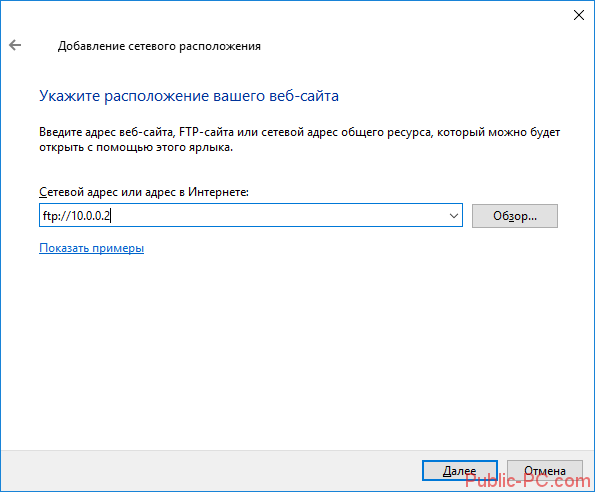
Теперь данная папка будет доступна в окне «Мой компьютер» в разделе «Сетевые расположения».
RCA
Это не лучший вариант, потому что интерфейс RCA передает изображения невысокого качества. Максимально возможное разрешение при подключении по «тюльпанам» — 360р. Для телевизоров с диагональю меньше 20 дюймов это не так критично, но на больших устройствах будет нарисовано своеобразное «мыло». А это добавит массу неудобств, особенно при чтении текста в играх.
Важно! В консоли такого разъема нет, поэтому нужно использовать переходник RCA -> HDMI. В комплект не входит
Вы можете найти его практически в любом специализированном магазине или, в крайнем случае, заказать в Интернете.
Как подключить Xbox One к телевизору через RCA:
- Подключаем тюльпаны к телевизору по цветовой кодировке.
- Другой конец вставляем в разъем HDMI на приставке.
- В меню ТВ выберите источник сигнала — AV или RCA.
Таким образом вы сможете подключить игровую приставку к старым телевизорам. Но подключение через переходник RCA чревато не только «мыльным» изображением, но и появлением «снега» и других артефактов.
HDMI – как наименее сложный выбор
Наиболее простым подключение xbox 360 к телевизору станет при выборе HDMI-порта.
Игровая консоль, используемая для игры в игры. Но мы достигли точки — критического пересечения недорогих процессоров и потоковых цифровых медиа, что превращает домашний кинотеатр во что-то большее, чем сборник дискретных компонентов, каждый из которых выполняет определенную работу: набор дискретных компонентов, каждый из которых делать каждую работу.
В ближайшем будущем просто все будет сделано. Мы входим во время невероятной конкуренции в очень небезопасной индустрии. Когда-то мы модернизировали наши домашние развлекательные системы по частям. Но в мире, где каждый компонент делает почти все, модернизация одной части несет потенциал для обновления всей вашей домашней развлекательной установки. И это все благодаря двум действительно большим событиям.
Через него происходит как передача изображения, так и звука. При этом обеспечивается высокое качество видео и аудио. Максимально возможное разрешение картинки составляет 1080p. Если кабель не входит в комплектацию консоли xbox 360 или не прилагается к xbox one, его удастся приобрести в любом магазине компьютерной техники. Сам порядок подключения таков:
Каждый компонент будет предлагать видеоигры — и не просто паршивые
Тем не менее, это оставляет серьезный игровой рынок для консолей. Но здесь есть общая дикая карта, которая не получает большого давления, что может спровоцировать господство в консоли. Скорее, сервис предоставляет наиболее технически совершенные игры в облаке с высокими разрешениями, а затем передает их в виде предварительно визуализированного видео.
Каждый компонент будет предлагать конкурентный опыт
В домашнем кинотеатре, где все может сделать все, модернизация любого из компонентов даст вам самое последнее и самое лучшее из всех, и каждый бренд захочет стать брендом, на котором вы решите сделать все.
- Оба устройства выключаются;
- С кабеля снимаются заглушки (если имеются);
- Провод вставляется в порт HDMI на телевизоре и консоли;
- Устройства включаются и на ТВ-приемнике выбирается сигнал, поступающий через соответствующий HDMI-порт. На экране должно появиться изображение с консоли.
Этим способом получится соединить приставку только с современным моделям ТВ. Подключить xbox 360 к обычному телевизору через порт HDMI невозможно, виду отсутствия последнего.
Компании станут невероятно конкурентоспособными и, таким образом, инновационными, чтобы привлечь ваше внимание к более разнообразному контенту, новым интерфейсам и межплатформенной связности. И даже если большинство вещей там полностью засасывает, большая часть из них, несомненно, будет дешевле, так как отчаянные производители пытаются дифференцировать себя с нижней линией
Будущее электроники не является аппаратным обеспечением. Тот, кто может свести лучшее содержание вместе дешево, а затем уйти с пути, победит. Следуйте этим простым шагам, чтобы выполнить эту работу. Чтобы настроить сайт на маршрутизаторе, ознакомьтесь с нашими подробными руководствами для самых разных маршрутизаторов.